Instalação de Impressora Bematech (Ethernet/USB)
Para começar a instalar a impressora Bematech MP-4200 TH, baixe o driver da mesma. Após extrair o arquivo compactado, execute o programa “Bematech User Setup v2.5.3.exe”. Conforme mostra imagem seguinte.

Feito isso, a janela de configuração de idioma do instalador irá aparecer, então selecione o seu idioma e clique em “OK”.

O assistente de instalação será aberto. Clique no botão “Avançar” para dar início ao procedimento.
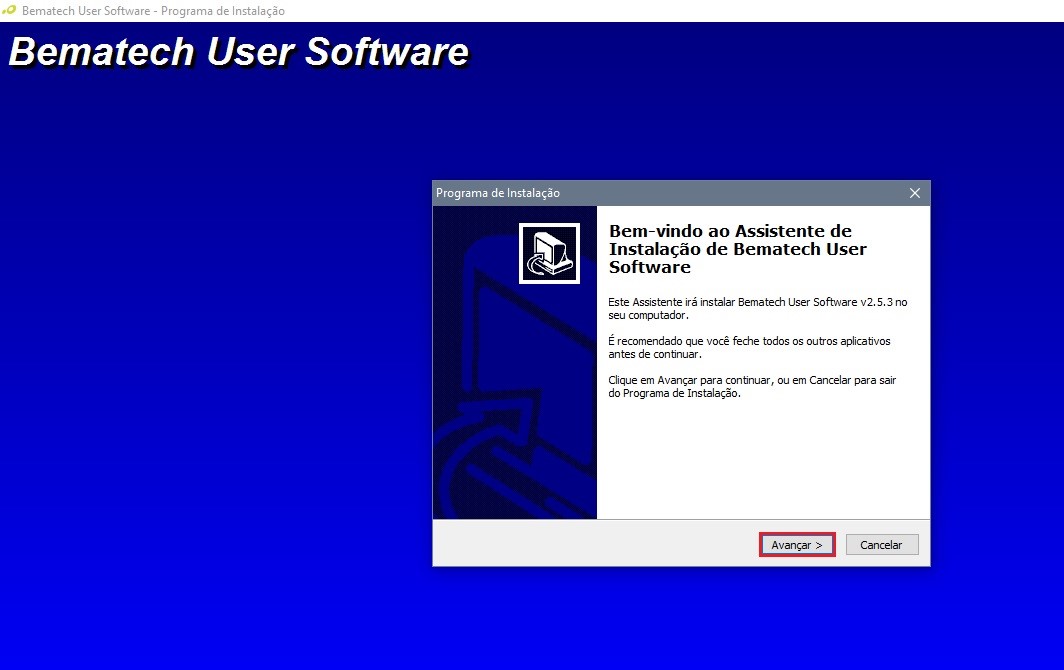
Nesta etapa, informe o local de instalação do driver da impressora e depois clique em “Avançar”.
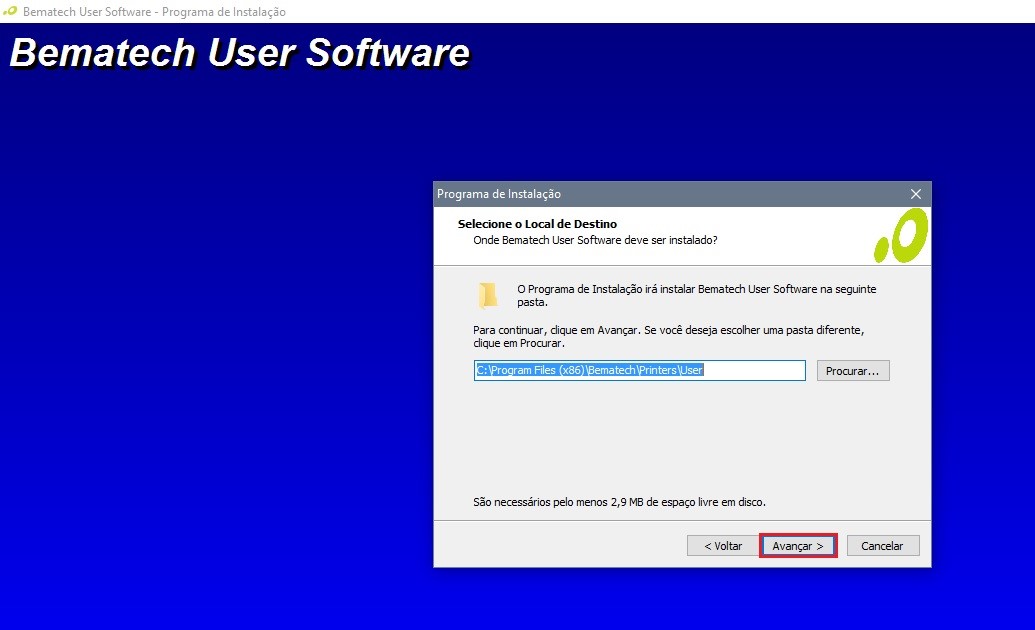
Se desejar criar o atalho do programa no menu iniciar do Windows, apenas clique em “Avançar”. Caso contrário, selecione a caixa de seleção “Não criar uma pasta no Menu Iniciar” e clique em “Avançar”.
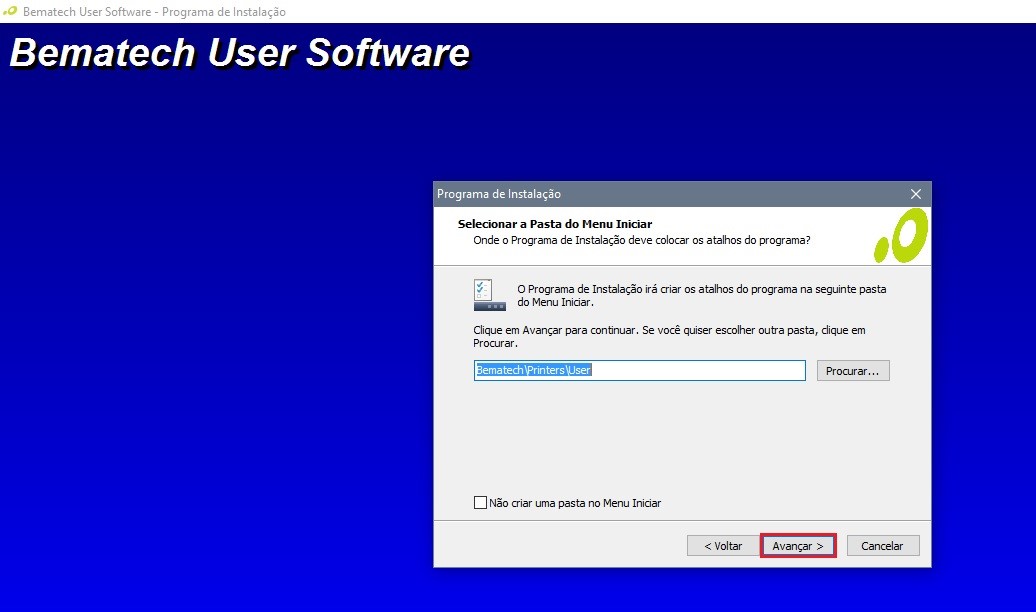
Na próxima etapa, caso queira incluir o atalho do programa na área de trabalho ou na barra de inicialização rápida, marque as duas caixas de seleção. Caso contrário, deixe em branco e clique no botão “Avançar”.
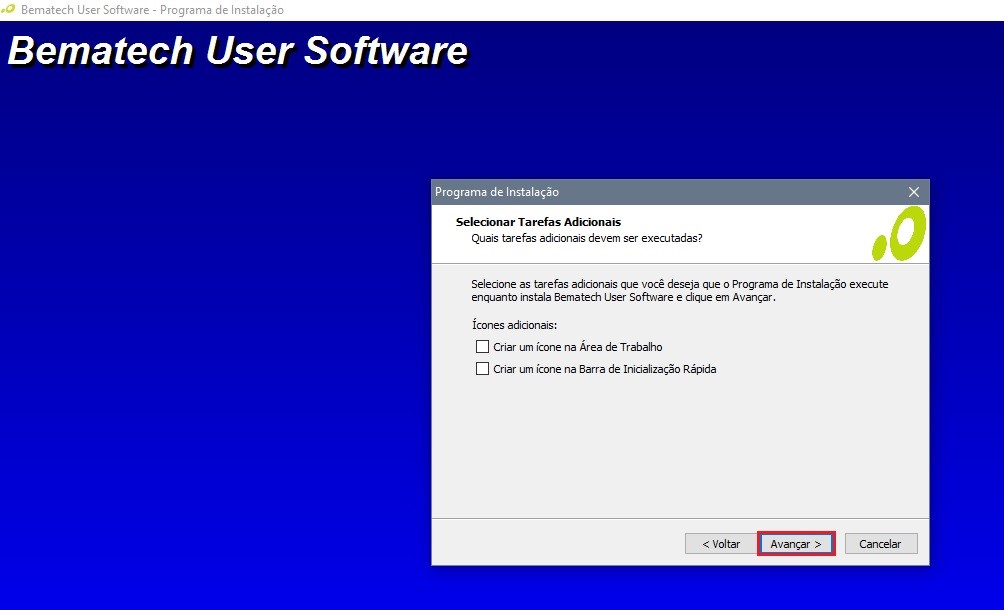
Após este procedimento, clique no botão “Instalar”. Conforme mostra a imagem abaixo.
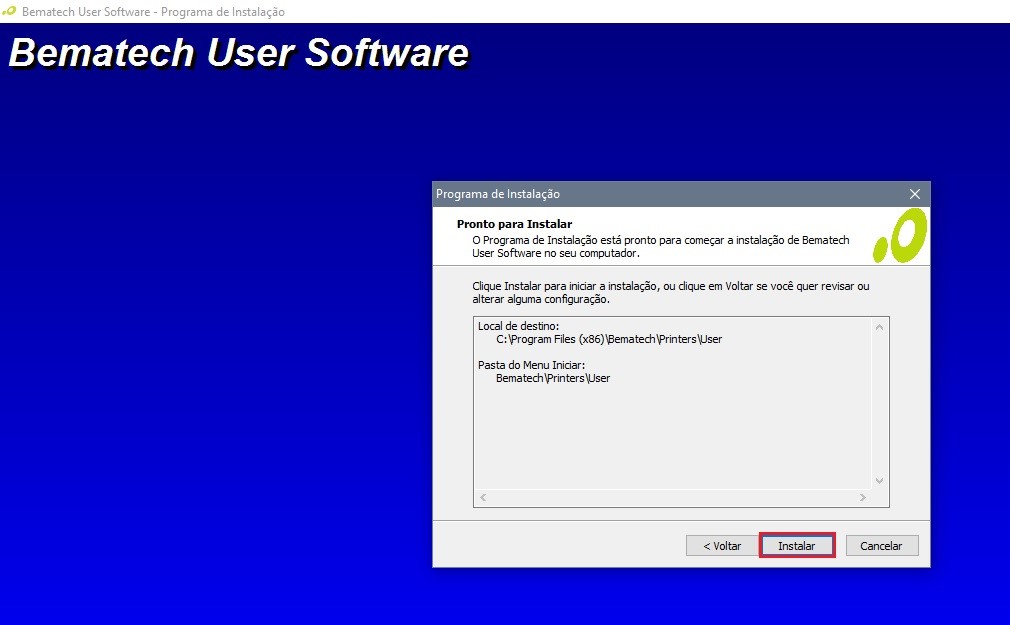
As seguintes janelas serão apresentadas, então clique em “OK” para confirmar a operação.
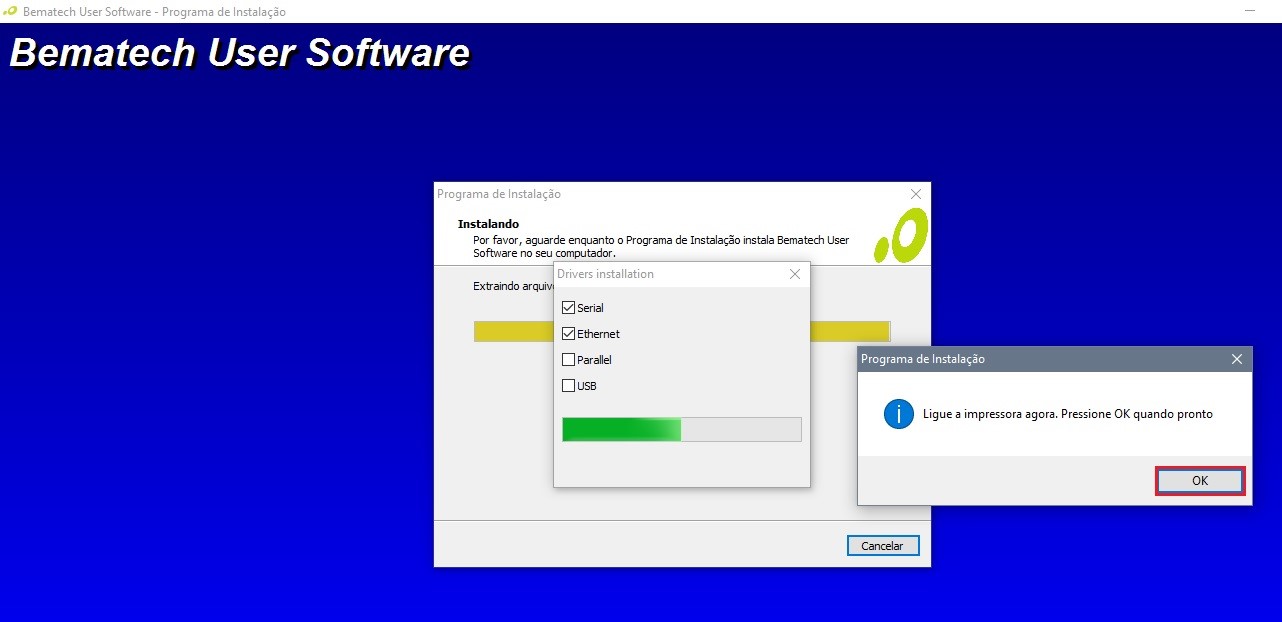
Em seguida, aguarde o procedimento da tela de instalação dos drivers. Conforme mostra a imagem seguinte.
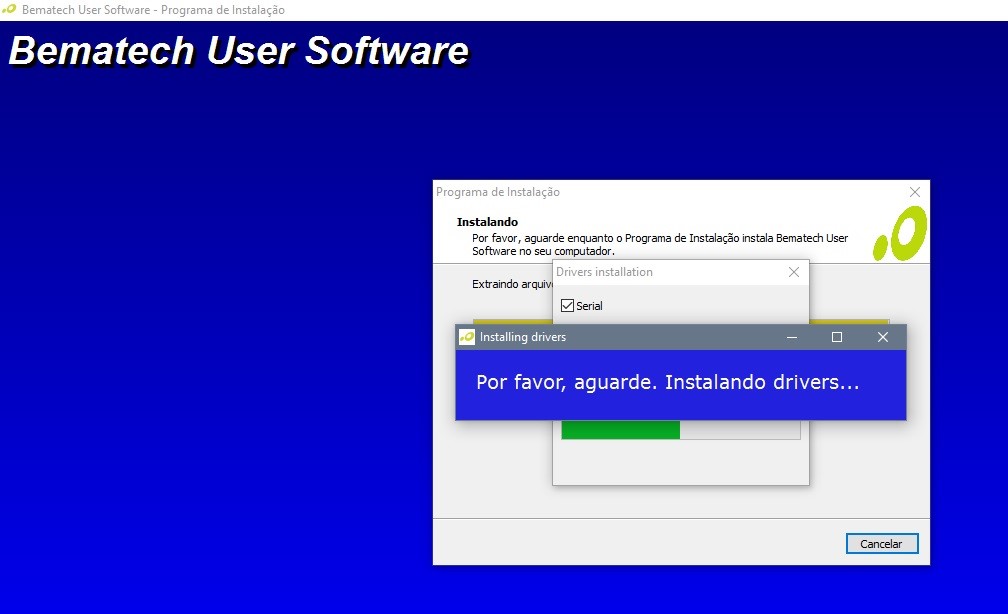
Quando aparecer a tela de conclusão da instalação, deixe a caixa de seleção “Executar Bematech User Software” marcada e clique em “Concluir”.

A seguinte janela será aberta, então vá até a guia “Configurações”, selecione a opção “Ethernet” e clique no botão “Procurar”. Isto fará com que o programa da Bematech busque pela a impressora que está configurada na rede local da empresa, ou seja, a instalação é configurada pelo cabo de rede/Internet.

Realizado o passo anterior, a janela seguinte será aberta. Selecione o modelo da impressora (MP-4200 TH) e clique no botão “Procurar”. Feito isso, a impressora deverá aparecer no campo de “Endereço IP”, então clique no botão “OK” para seguir para a próxima parte.
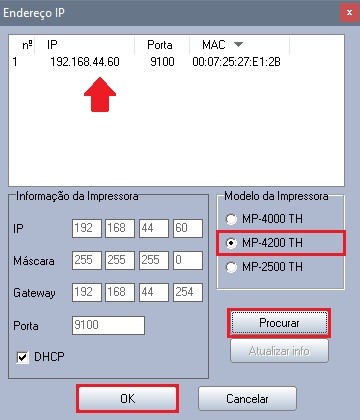
A janela será fechada e, então siga para a guia “Configurações” novamente. Clique no botão “Aplicar” para salvar as configurações. De acordo como mostra a tela seguinte.
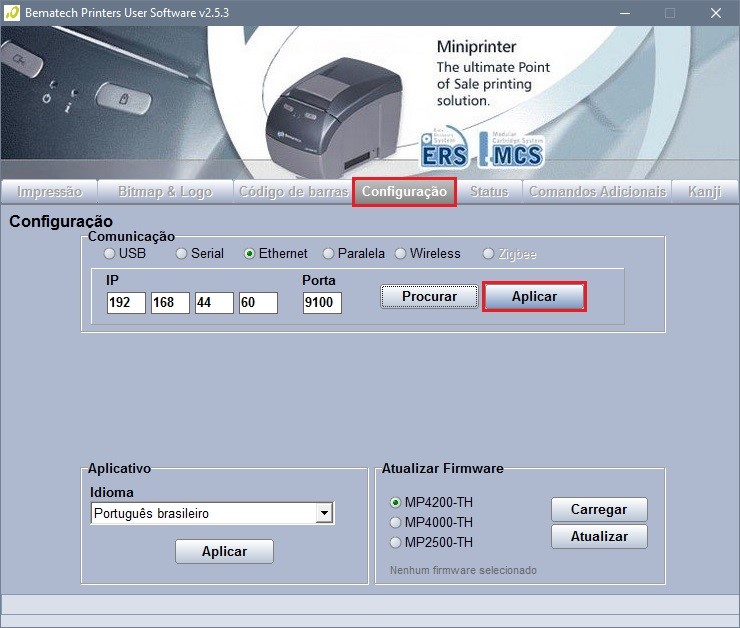
Após este procedimento, você deverá realizar o teste de impressão para verificar se a impressora já está operante.
Entre na guia “Impressão” e digite algo de sua preferência no campo de texto. Feito isso, preste atenção na sequência de botões que será realizada:
1 – Botão Imprimir – Após informado o texto, clique neste botão para realizar a impressão;
2 – Botão Avanço – Para visualizar todo o texto digitado, clique neste botão para avançar a folha;
3 – Botão Corte Total – Para finalizar a impressão, clique neste botão para que a impressora realize o corte do cupom, sem que haja a necessidade de você mesmo cortá-lo.
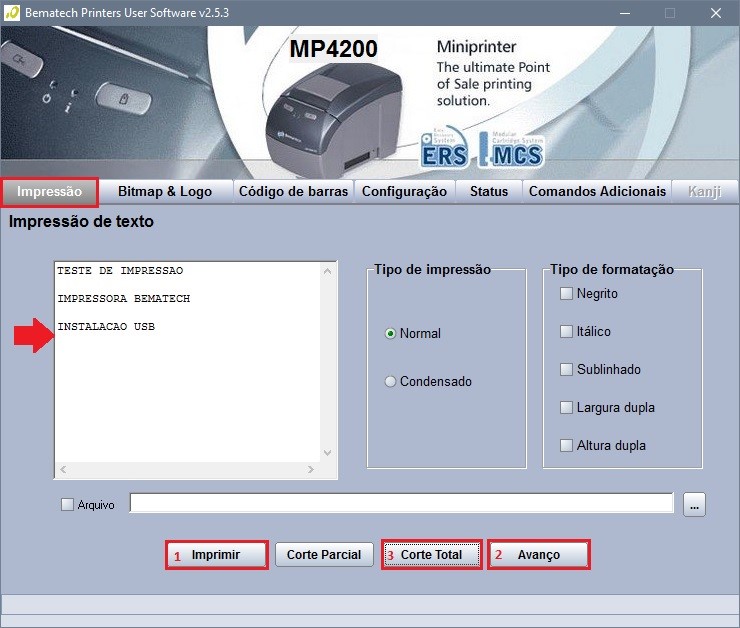
Importante
Para instalar a impressora no modo USB, a Bematech deve estar conecatada ao computador pelo cabo USB. Siga para a guia “Configurações”, selecione a opção “USB” e clique no botão “Aplicar”. Conforme mostra a figura abaixo.
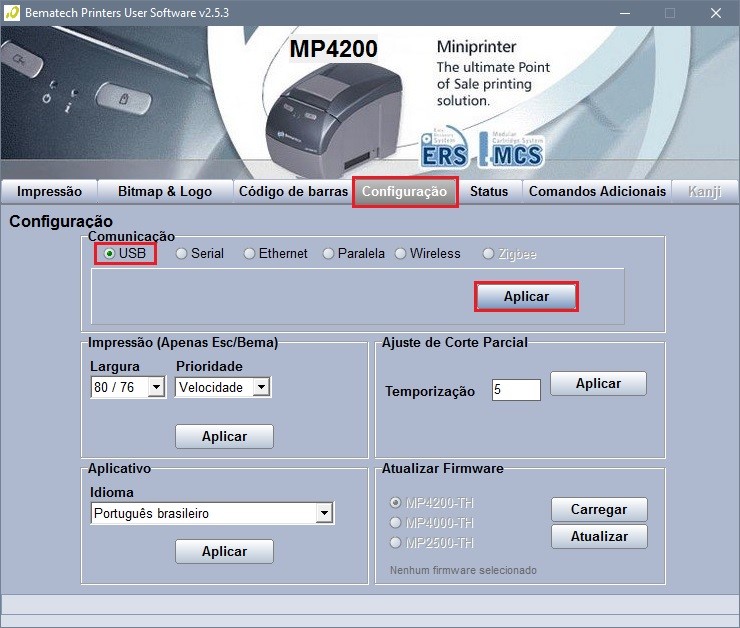
Finalizado o procedimento de aplicação USB, repita a operação de sequencia do teste de impressão.
1 – Botão Imprimir – Após informado o texto, clique neste botão para realizar a impressão;
2 – Botão Avanço – Para visualizar todo o texto digitado, clique neste botão para avançar a folha;
3 – Botão Corte Total – Para finalizar a impressão, clique neste botão para que a impressora realize o corte do cupom, sem que haja a necessidade de você mesmo cortá-lo.
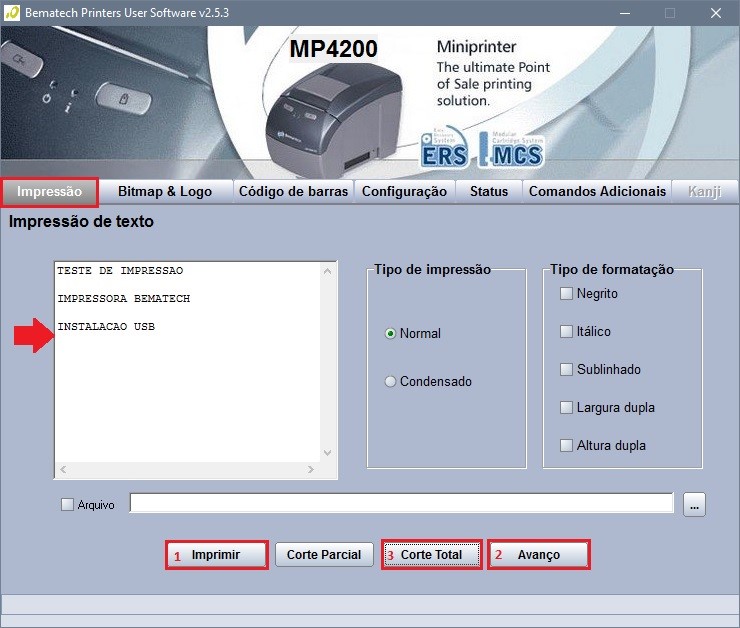
Se todos os procedimentos foram realizados corretamente, a impressora irá imprimir os cupons de teste, caso contrário, volte e revise o passo a passo.
Para maiores dúvidas, entre em contato com o nosso setor de suporte.